Apple bietet zurzeit verschieden Produktivitäts-Apps für OS X und iOS zum halben Preis an. Wie lange diese Aktion läuft, ist nicht bekannt. Apple gibt lediglich „… für eine begrenzte Zeit“ an.
[Weiterlesen…] ÜberApple – Produktivität-Apps für OS X und iOS reduziertAllgemein
Messenger-Umfrage
Welcher ist Dein favorisierter Messenger? — OS-Privacy (@OS_Privacy) 31. Dezember 2015
1Password – aktuell 35% günstiger
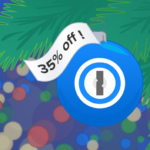
Pünktlich zu Weihnachten bietet AgileBits unter dem Motto „Happy Holidays from AgileBits“ 1Password für den Mac aktuell 35% günstiger an. Auch die Versionen für alle anderen Plattformen werden zurzeit günstiger Angeboten. Hier gelangst Du zu den Angeboten für iOS, Android und Windows.
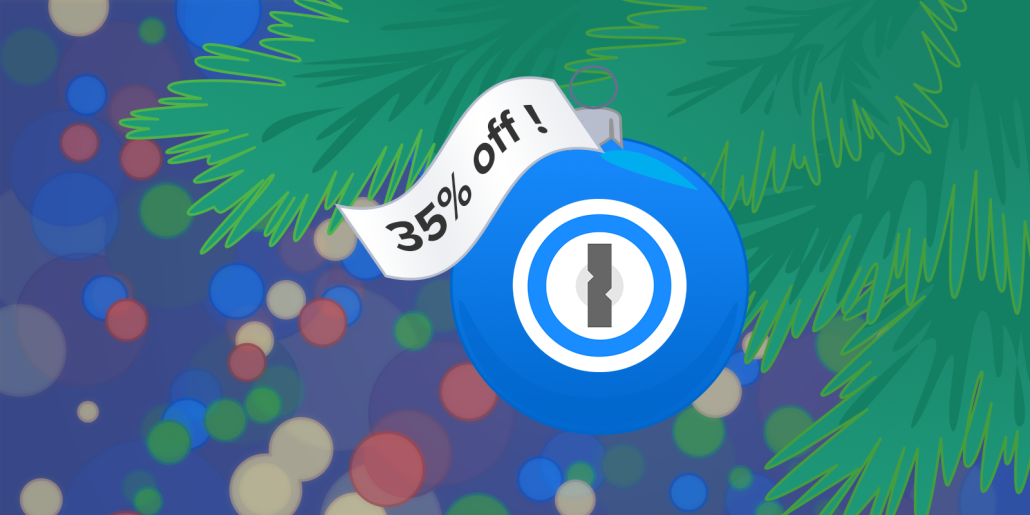
Android – WhatsApp-Sicherung mit Google Drive
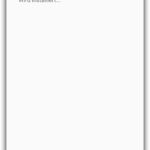
Wenn Du WhatsApp auf einem Android-Telefon nutzt, werden Deine WhatsApp-Backups nur lokal gespeichert. Wechselst Du irgendwann Dein Telefon, musst Du Dein Backup von Deinem alten Android erst aufwendig auf Dein neues kopieren. Leichter geht dies, wenn Du Dein WhatsApp-Backup direkt unter Google Drive sicherst. Hier erfährst Du, wie leicht Du dies einrichten kannst.
[Weiterlesen…] ÜberAndroid – WhatsApp-Sicherung mit Google DriveOS X Server – Caching Server
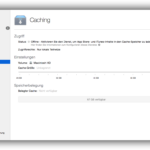
Ein sinnvoller Dienst des OS X Servers ist „Caching“. Der Caching-Dienst erlaubt es Dir, all Deine von Apple geladenen Apps, Programme und Updates auf dem OS X Server zwischenzuspeichern. Dies ist vor allem dann von Vorteil, wenn Du mehr als ein Gerät nutzt oder betreust. Beim Caching lädt nur das erste Gerät die Dateien von den Apple-Servern und alle anderen Geräte erhalten die Daten dann vom OS X Server. Dies ist wesentlich schneller, da dein Netzwerk schneller ist, als Dein Internet-Zugang und Du verbrauchst weniger Datenvolumen von Deinem Internet-Anbieter. Um das Caching auf Deinem OS X Server zu nutzen, musst Du in der OS X Server-App im Bereich der „Dienste“ auf „Caching“ klicken und den Dienst (mit einem Klick auf den Schieberegler) aktivieren:
[Weiterlesen…] ÜberOS X Server – Caching ServerOS X Server – Benutzer und Benutzer-Gruppen anlegen
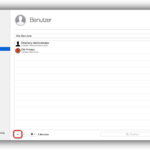
Nachdem Du den OS X Server installierst hast (Mobile Device Management mit dem OS X Server), benötigst Du jetzt noch Benutzer und eventuell Benutzergruppen, denen Du Einstellungen zuweisen kannst. Benutzer-Einstellungen gelten für alle Geräte eines Benutzers. Du musst also nur ein Mal die S/MIME-Zeritifkate für einen Benutzer einstellen und sie werden anschließend auf alle seine Geräte übertragen. Benutzer und Gruppen werden in der Server-App angelegt. Die Einstellungen für die Benutzer erfolgen anschließend im Profilmanager.
[Weiterlesen…] ÜberOS X Server – Benutzer und Benutzer-Gruppen anlegen